Paint.Net là sự kết hợp hoàn hảo giữa Photoshop và Microsoft Paint. Chương trình giới thiệu nhiều tính năng hữu ích mà một sản phẩm miễn phí khó lòng có được, tương tác dễ dàng và thân thiện. Paint.Net rất xứng đáng cho bạn thử trải nghiệm và sử dụng.
Giới thiệu 1 số của sổ cơ bản Paint.Net
Tool Box :Chứa các công cụ để vẽ.
Chức năng của những công cụ(từ trái sang phải, từ trên xuống dưới):
Rectangle Select : Khoanh vùng đối tượng theo hình tứ giác.
Lasso Select: Khoanh vùng đối tượng tự do.
Lasso Select: Khoanh vùng đối tượng tự do.
Ellipse Select: Khoanh vùng đối tượng theo hình Ellipse (tròn)
Eraser/Eraser Color : Tẩy xoá.
Fill with Color : Tô màu khép kín.
Pick Color : Lấy mẫu màu trên trang giấy.
Clone Stamp: Tạo bản sao
Text: Để nhập văn bản vào ảnh
Rectangle: Để vẽ hình tứ giác
Ellipse: Để vẽ Ellipse (tròn)
Move selected Pixels: Bỏ điểm đã chọn
Move Selection: Bỏ vùng đã chọn
Clone Stamp: Tạo bản sao
Text: Để nhập văn bản vào ảnh
Rectangle: Để vẽ hình tứ giác
Ellipse: Để vẽ Ellipse (tròn)
Move selected Pixels: Bỏ điểm đã chọn
Move Selection: Bỏ vùng đã chọn
Zoom : Phóng to ảnh.
Pan : Để kéo nhanh ảnh
Gradient: Tạo đường dốc
Eraser : Tẩy xoá.
Pick Color: Lấy mã màu
Recolor: Lấy lại màu
Line/Curve: Vẽ đường thẳng /cong
Rounded Rectangle: Vẽ hình tứ giác có các góc bo tròn
Freeform Shape: Vẽ tay tự do
Pan : Để kéo nhanh ảnh
Gradient: Tạo đường dốc
Eraser : Tẩy xoá.
Pick Color: Lấy mã màu
Recolor: Lấy lại màu
Line/Curve: Vẽ đường thẳng /cong
Rounded Rectangle: Vẽ hình tứ giác có các góc bo tròn
Freeform Shape: Vẽ tay tự do
Paint.Net có thể làm:
- Chụp 1 hình ảnh có sẵn
- tách 1 hình ảnh ra khỏi phông nền
- Thay đổi kích cỡ, đổi hướng hình ảnh
- Cắt xén (Crop) ảnh
- Ghép 2 hay nhiều hình ảnh với nhau
Tôi chia sẽ với các bạn hai tính năng của Paint.Net mà tôi cảm thấy hay. Còn các chức năng khác các bạn tự tìm hiểu nhé.
1- Tách 1 hình ảnh ra khỏi phông nền
Đây là chức năng mà tôi thấy rất hay của Paint.Net. Với chức năng này ta có thể tách ảnh dạng hình tròn rất dễ dàng mà Photoscape. Paint của Windows không thể làm được. Mặc dầu Photoscape cho ta cắt ảnh với công cụ cắt hình tròn nhưng vẫn để lại 4 góc của hình vuông như con dấu của tôi dưới đây
Tôi sẽ thực hiện tách ảnh ra khỏi phông nền màu xám với ảnh trên để các bạn tham khảo
Đầu tiên các bạn chọn File > open cái hình mà các bạn muốn tách
Sau đó các bạn sử dụng công cụ "đũa thần" - có tác dụng chọn khôn ngoan chọn những vùng phức tạp bao quanh ảnh cần tách. Chỉ vào phần màu sắc không mong muốn sau đó loại bỏ bằng công cụ "kéo". Làm theo như hình ảnh dưới đây.
NHẤN NÚT ĐỂ XEM VÀ DẤU NỘI DUNG ẨN >>
Tải Paint.Net
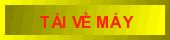
Source from (Nguồn bài đăng):
minh lương và mọi người















0 Komentar